Win7 共享WiFi 让电脑以及手机共享上网
笔记本WIN7系统共享WIFI无线热点供手机上网

Windows 7下“设置无线临时网络”实现带WI-FI功能的手机和笔记本共享上网 1. 单击任务栏右下方网络连接图标,并选择“打开网络和共享中心”。
2. 在“网络与共享中心”对话框左侧任务栏中选择“设置新的连接或网络”。
3. 在“设置连接或网络”,选择“设置无线临时(计算机到计算机)网络”并单击下一步。
建议网络名采用英文,安全类型为WEP,安全秘钥为五位数字,在“保存这个网络”打勾。
4. 退回桌面,在“无线网络连接”里就会出现名称为test的接入点。
右键单击它,然后点连接,随后出现“等待用户”字样。
最后再次打开网络和共享中心---更改适配器设置---右键单击无线网络连接---属性---双击INTERNET协议版本4(TCP/IPV4)
更改IP地址为:192.168.137.1,
更改子网掩码为:255.255.255.0,
默认网关留空,DNS地址留空
至此,在笔记本上的设置结束。
下面进入手机设置。
5、手机开启WLAN,搜索到无线信号test,在静态IP地址里进行设置。
手机IP地址:192.168.137.2
子网掩码:255.255.255.255.0
默认网关:192.168.137.1
主DNS地址:192.168.137.1
副DNS地址留空
至此所有设置完毕,用手机连接“test”即可,会提示输入网络安全密匙,即先前设置的12345.手机通过WIN7系统共享WIFI热点即可进行免费无线上网。
将win7电脑无线网变身WiFi热点,让手机、笔记本共享上网

将win7电脑变身WiFi热点,让手机、笔记本共享上网用win7建立无线局域网,可以共享上网可以局域网游戏。
开启windows 7的隐藏功能:虚拟WiFi和SoftAP(即虚拟无线AP),就可以让电脑变成无线路由器,实现共享上网,节省网费和路由器购买费。
宏碁、惠普笔记本和诺基亚N97mini亲测通过。
以操作系统为win7的笔记本或装有无线网卡的台式机作为主机。
主机设置如下:1、以管理员身份运行命令提示符:快捷键win+R→输入cmd→回车2、启用并设定虚拟WiFi网卡:运行命令:netsh wlan set hostednetwork mode=allow ssid=wuminPCkey=wuminWiFi此命令有三个参数,mode:是否启用虚拟WiFi网卡,改为disallow则为禁用。
ssid:无线网名称,最好用英文(以wuminPC为例)。
key:无线网密码,八个以上字符(以wuminWiFi为例)。
以上三个参数可以单独使用,例如只使用mode=disallow可以直接禁用虚拟Wifi网卡。
开启成功后,网络连接中会多出一个网卡为“Microsoft Virtual WiFi Miniport Adapter”的无线连接2,为方便起见,将其重命名为虚拟WiFi。
若没有,只需更新无线网卡驱动就OK了。
3、设置Internet连接共享:在“网络连接”窗口中,右键单击已连接到Internet的网络连接,选择“属性”→“共享”,勾上“允许其他······连接(N)”并选择“虚拟WiFi”。
确定之后,提供共享的网卡图标旁会出现“共享的”字样,表示“宽带连接”已共享至“虚拟WiFi”。
4、开启无线网络:继续在命令提示符中运行:netsh wlan start hostednetwork(将start改为stop即可关闭该无线网,以后开机后要启用该无线网只需再次运行此命令即可)至此,虚拟WiFi的红叉叉消失,WiFi基站已组建好,主机设置完毕。
win7系统如何使用计算机共享网络供手机上网使用的方法

win7系统如何使用计算机共享网络供手机上网使用的方法
如今遍布全球的因特网营造出一个不同于现实物理空间的虚拟的信息交流空间,即所谓的电脑网络空间。
电脑网络空间文化是一个与因特网相对应的文化概念。
下面是店铺为大家整理的关于win7系统如何使用计算机共享网络供手机上网使用的方法,一起来看看吧!
win7系统如何使用计算机共享网络供手机上网使用的方法
1. 进入控制面板--网络和共享中心--设置新的连接或网络
2. 选择设置无线临时(计算机到计算机)网络
3. 输入网络名(ssid)、无线密钥(建议使用wep格式)、并勾选保存这个网络
4. 设置完成后电脑会出现类似提示
如果之前已经设置了共享则会出现这个界面
手动检查是否开启共享的方法,如下图本机使用ADSL拨号上网所以要确认宽带连接属性中的共享已经开启
5. 鼠标点击任务栏右下角网络连接图标,找到刚才设置的无线信号点击连接
注意:如果不点击连接手机将无法搜索到这个无线信号
连接后电脑显示等待用户
6.开启手机的wifi连接这个无线信号上网
如果手机搜索不到请检查第5部是否点击了连接。
如果手机连接信号后无法打开网页请检查ip是否获取正确,可以手动进行设置
无线网络连接的截图
手机端的截图
win7系统如何使用计算机共享网络供手机上网使用的方法将本文的Word文档下载到电脑,方便收藏和打印推荐度:点击下载文档文档为doc格式。
WIN7 电脑共享无线网络,手机共享上网
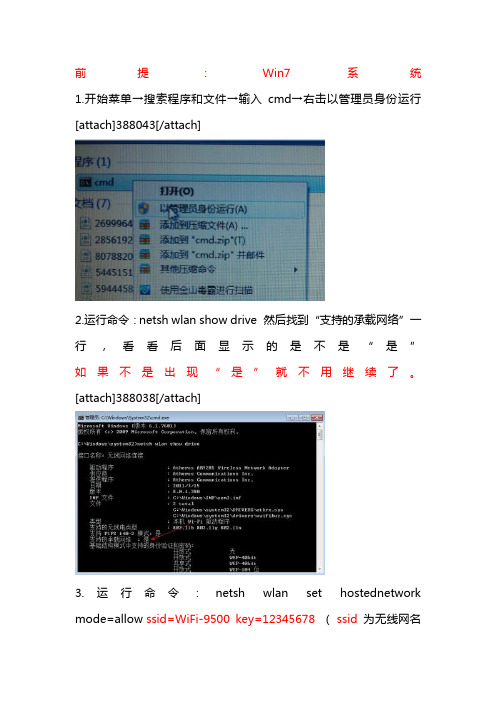
前提:Win7系统1.开始菜单→搜索程序和文件→输入cmd→右击以管理员身份运行[attach]388043[/attach]
2.运行命令:netsh wlan show drive 然后找到“支持的承载网络”一行,看看后面显示的是不是“是”如果不是出现“是”就不用继续了。
[attach]388038[/attach]
3.运行命令:netsh wlan set hostednetwork mode=allow ssid=WiFi-9500 key=12345678( ssid为无线网名
称,key为无线网密码,可自己更改。
)
开启成功后,网络连接中会多出一个无线网络连接2
4、设置Internet连接共享:在网络连接=中,右键单击已连接到Internet的网络连接(如果是路由器的话就选择本地连接如果是拨号上网的话就选择你自己拨的那个ISP的用户名)选择“属性”→“共享”,勾上“允许其他用户通过此计算机的Internet连接来连接(N)”并选择“无线网络连接2”。
确定之后,提供共享的网卡图标旁会出现“共享的”字样。
4、开启无线网络:继续在命令提示符中运行:netsh wlan start hostednetwork
5.然后拿起你的手机连接WiFi吧。
每次开启电脑之后要在命令提示符中运行:netsh wlan start hostednetwork才能开启WiFi 新建一个记事本,*.txt后缀名改成*.bat,编辑netsh wlan start hostednetwork到bat然后放到开机启动项即可。
将win7电脑变身WiFi热点,让手机、笔记本共享上网
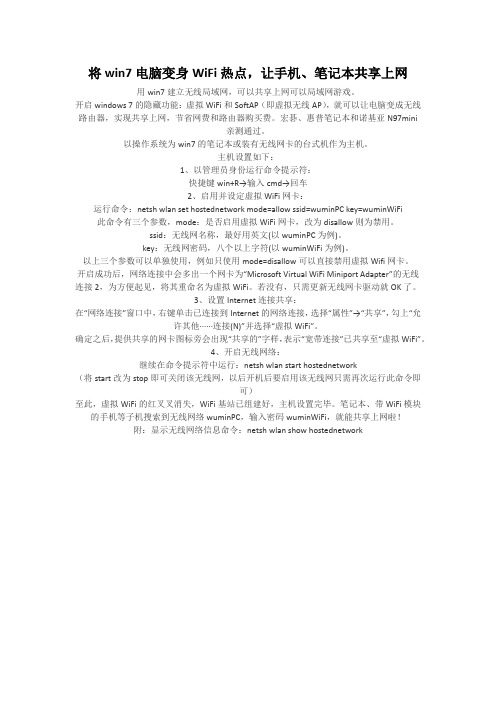
将win7电脑变身WiFi热点,让手机、笔记本共享上网用win7建立无线局域网,可以共享上网可以局域网游戏。
开启windows 7的隐藏功能:虚拟WiFi和SoftAP(即虚拟无线AP),就可以让电脑变成无线路由器,实现共享上网,节省网费和路由器购买费。
宏碁、惠普笔记本和诺基亚N97mini亲测通过。
以操作系统为win7的笔记本或装有无线网卡的台式机作为主机。
主机设置如下:1、以管理员身份运行命令提示符:快捷键win+R→输入cmd→回车2、启用并设定虚拟WiFi网卡:运行命令:netsh wlan set hostednetwork mode=allow ssid=wuminPC key=wuminWiFi此命令有三个参数,mode:是否启用虚拟WiFi网卡,改为disallow则为禁用。
ssid:无线网名称,最好用英文(以wuminPC为例)。
key:无线网密码,八个以上字符(以wuminWiFi为例)。
以上三个参数可以单独使用,例如只使用mode=disallow可以直接禁用虚拟Wifi网卡。
开启成功后,网络连接中会多出一个网卡为“Microsoft Virtual WiFi Miniport Adapter”的无线连接2,为方便起见,将其重命名为虚拟WiFi。
若没有,只需更新无线网卡驱动就OK了。
3、设置Internet连接共享:在“网络连接”窗口中,右键单击已连接到Internet的网络连接,选择“属性”→“共享”,勾上“允许其他······连接(N)”并选择“虚拟WiFi”。
确定之后,提供共享的网卡图标旁会出现“共享的”字样,表示“宽带连接”已共享至“虚拟WiFi”。
4、开启无线网络:继续在命令提示符中运行:netsh wlan start hostednetwork(将start改为stop即可关闭该无线网,以后开机后要启用该无线网只需再次运行此命令即可)至此,虚拟WiFi的红叉叉消失,WiFi基站已组建好,主机设置完毕。
使用windows7自带无线网络功能 设置WIFI共享网络给手机或其他电脑教程
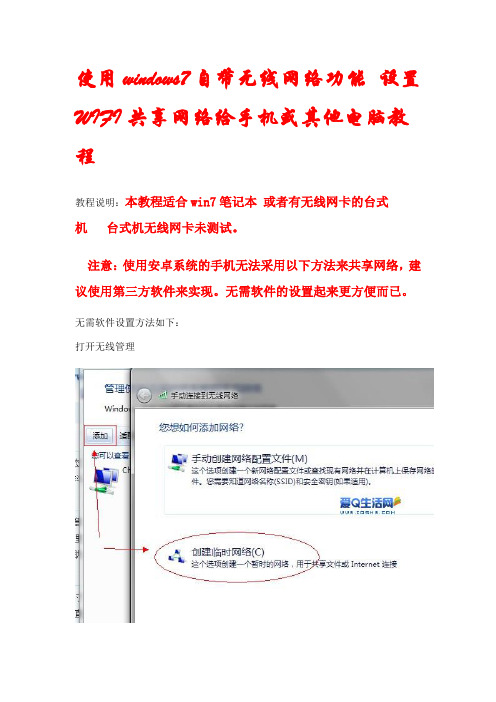
使用windows7自带无线网络功能设置WIFI共享网络给手机或其他电脑教程
教程说明:本教程适合win7笔记本或者有无线网卡的台式机台式机无线网卡未测试。
注意:使用安卓系统的手机无法采用以下方法来共享网络,建议使用第三方软件来实现。
无需软件的设置起来更方便而已。
无需软件设置方法如下:
打开无线管理
每个步骤都截图
这个地方名字随便写安全类型无身份验证即可(勾选保存)
完成后右下角无线连接那立刻多了个
这时候打开手机WLAN 就可以搜到信号(Android系统除外)
手机连上后电脑右下角也变成已连接
理论上完成上述步骤就行了。
不过自己家里用的话,最好设置下固定IP,省得手机每次获取半天IP。
点击无线网络→属性
电脑上 IP设置如下
手机上设置IP如下
教程结束,如果你手机是 Android 系统 或者 嫌手动麻烦 建议安装软件直接使用。
在window7下利用手机WIFI共享电脑网络上网

在window7下利用手机WIFI共享电脑网络上网1、右击桌面的“网络”图标,选择“属性”,进入“网络和共享中心”2、在“网络和共享中心”窗口,点击左边的“更改适配器设置”进入“网络连接”界面。
见图13、在“网络连接”窗口中,右击“本地连接”选择属性。
见图2。
注意:用ADSL直接上网没有通过路由器的朋友,如果出现无网关提示,请在这一步中右击“宽带连接”在属性窗口中,点击“共享”标签。
然后选中“允许其他网络用户通过此计算机的Internet连接来连接”选项。
4、在“网络连接属性”窗口中先点击“共享标签”然后选中“允许其他网络用户通过此计算机的Internet连接来连接”选项,然后按确定退出。
见图35、回到“网络和共享中心”点击左边的“管理无线网络”选项。
见图46、在“管理无线网络”窗口中,点击“添加”按钮。
见图57、接下来在弹出窗口中,选择下面的选项“创建临时网络”。
然后点下一步。
见图6、图7.8、然后,在“为您的网络命名并选择安全选项”的窗口中,输入网络名(即手机搜索到的WIFI信号的名字),以及安全类型,并“选择保存这个网络”选项,然后按下一步继续操作。
见图8.(部分网友反映在手机端连接后,会有重启现象,我也有这种问题,只需在这个步骤里选择“无身份验证(开放式)”选项即可)很多网友反应连接上之后会重启,如果出现这种情况的建议不要设置密码。
我自己设置了密码连接之后手机马上重启,不设密码安然无事。
9、在完成窗口中等待创建网络完成后,点击“完成”按钮,退出即可。
10、最后,在电脑任务栏上,左击网络图标,点击你刚刚输入的网络名进行连接后,就大功告成了。
见图9.。
将win7电脑无线网变身WiFi热点,让手机、笔记本共享上网
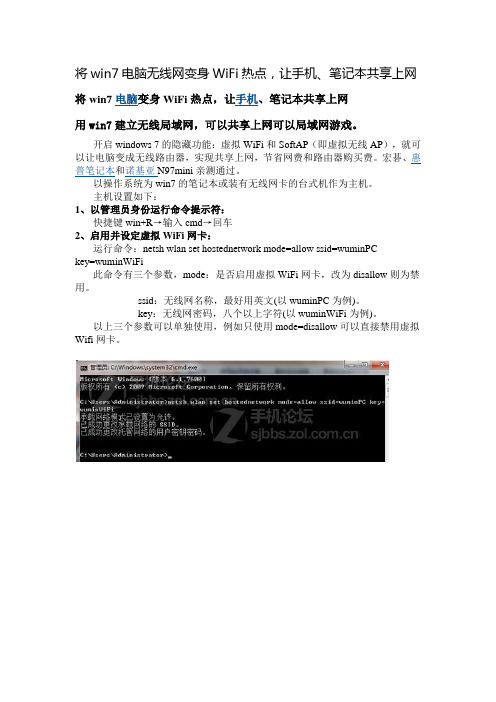
将win7电脑无线网变身WiFi热点,让手机、笔记本共享上网将win7电脑变身WiFi热点,让手机、笔记本共享上网用win7建立无线局域网,可以共享上网可以局域网游戏。
开启windows 7的隐藏功能:虚拟WiFi和SoftAP(即虚拟无线AP),就可以让电脑变成无线路由器,实现共享上网,节省网费和路由器购买费。
宏碁、惠普笔记本和诺基亚N97mini亲测通过。
以操作系统为win7的笔记本或装有无线网卡的台式机作为主机。
主机设置如下:1、以管理员身份运行命令提示符:快捷键win+R→输入cmd→回车2、启用并设定虚拟WiFi网卡:运行命令:netsh wlan set hostednetwork mode=allow ssid=wuminPCkey=wuminWiFi此命令有三个参数,mode:是否启用虚拟WiFi网卡,改为disallow则为禁用。
ssid:无线网名称,最好用英文(以wuminPC为例)。
key:无线网密码,八个以上字符(以wuminWiFi为例)。
以上三个参数可以单独使用,例如只使用mode=disallow可以直接禁用虚拟Wifi网卡。
开启成功后,网络连接中会多出一个网卡为“Microsoft Virtual WiFi Miniport Adapter”的无线连接2,为方便起见,将其重命名为虚拟WiFi。
若没有,只需更新无线网卡驱动就OK了。
3、设置Internet连接共享:在“网络连接”窗口中,右键单击已连接到Internet的网络连接,选择“属性”→“共享”,勾上“允许其他······连接(N)”并选择“虚拟WiFi”。
确定之后,提供共享的网卡图标旁会出现“共享的”字样,表示“宽带连接”已共享至“虚拟WiFi”。
4、开启无线网络:继续在命令提示符中运行:netsh wlan start hostednetwork(将start改为stop即可关闭该无线网,以后开机后要启用该无线网只需再次运行此命令即可)至此,虚拟WiFi的红叉叉消失,WiFi基站已组建好,主机设置完毕。
将win7电脑无线网变身WiFi热点_让手机、笔记本共享上网
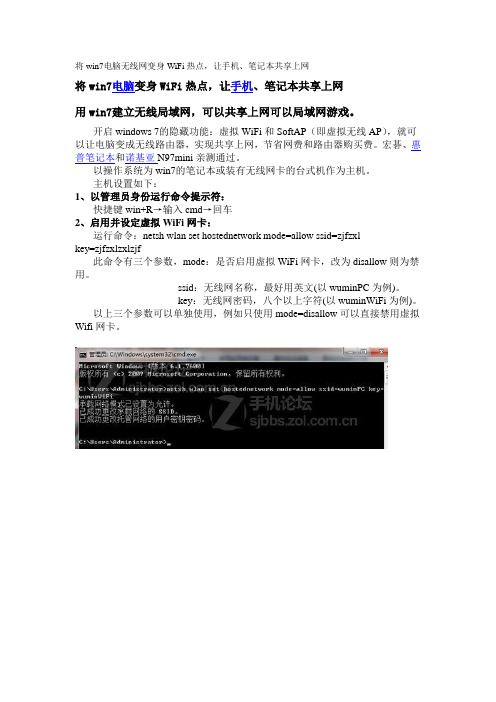
将win7电脑无线网变身WiFi热点,让手机、笔记本共享上网将win7电脑变身WiFi热点,让手机、笔记本共享上网用win7建立无线局域网,可以共享上网可以局域网游戏。
开启windows 7的隐藏功能:虚拟WiFi和SoftAP(即虚拟无线AP),就可以让电脑变成无线路由器,实现共享上网,节省网费和路由器购买费。
宏碁、惠普笔记本和诺基亚N97mini亲测通过。
以操作系统为win7的笔记本或装有无线网卡的台式机作为主机。
主机设置如下:1、以管理员身份运行命令提示符:快捷键win+R→输入cmd→回车2、启用并设定虚拟WiFi网卡:运行命令:netsh wlan set hostednetwork mode=allow ssid=zjfzxlkey=zjfzxlzxlzjf此命令有三个参数,mode:是否启用虚拟WiFi网卡,改为disallow则为禁用。
ssid:无线网名称,最好用英文(以wuminPC为例)。
key:无线网密码,八个以上字符(以wuminWiFi为例)。
以上三个参数可以单独使用,例如只使用mode=disallow可以直接禁用虚拟Wifi网卡。
开启成功后,网络连接中会多出一个网卡为“Microsoft Virtual WiFi Miniport Adapter”的无线连接2,为方便起见,将其重命名为虚拟WiFi。
若没有,只需更新无线网卡驱动就OK了。
3、设置Internet连接共享:在“网络连接”窗口中,右键单击已连接到Internet的网络连接,选择“属性”→“共享”,勾上“允许其他······连接(N)”并选择“虚拟WiFi”。
确定之后,提供共享的网卡图标旁会出现“共享的”字样,表示“宽带连接”已共享至“虚拟WiFi”。
4、开启无线网络:继续在命令提示符中运行:netsh wlan start hostednetwork(将start改为stop即可关闭该无线网,以后开机后要启用该无线网只需再次运行此命令即可)至此,虚拟WiFi的红叉叉消失,WiFi基站已组建好,主机设置完毕。
将win7电脑无线网变身WiFi热点,让手机、笔记本共享上网
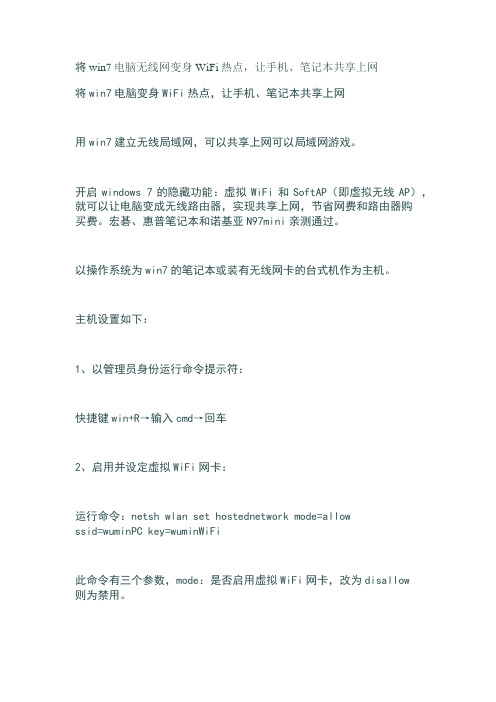
将win7电脑无线网变身WiFi热点,让手机、笔记本共享上网将win7电脑变身WiFi热点,让手机、笔记本共享上网用win7建立无线局域网,可以共享上网可以局域网游戏。
开启windows 7的隐藏功能:虚拟WiFi和SoftAP(即虚拟无线AP),就可以让电脑变成无线路由器,实现共享上网,节省网费和路由器购买费。
宏碁、惠普笔记本和诺基亚N97mini亲测通过。
以操作系统为win7的笔记本或装有无线网卡的台式机作为主机。
主机设置如下:1、以管理员身份运行命令提示符:快捷键win+R→输入cmd→回车2、启用并设定虚拟WiFi网卡:运行命令:netsh wlan set hostednetwork mode=allowssid=wuminPC key=wuminWiFi此命令有三个参数,mode:是否启用虚拟WiFi网卡,改为disallow则为禁用。
ssid:无线网名称,最好用英文(以wuminPC为例)。
key:无线网密码,八个以上字符(以wuminWiFi为例)。
以上三个参数可以单独使用,例如只使用mode=disallow可以直接禁用虚拟Wifi网卡。
开启成功后,网络连接中会多出一个网卡为“Microsoft VirtualWiFi Miniport Adapter”的无线连接2,为方便起见,将其重命名为虚拟WiFi。
若没有,只需更新无线网卡驱动就OK了。
3、设置Internet连接共享:在“网络连接”窗口中,右键单击已连接到Internet的网络连接,选择“属性”→“共享”,勾上“允许其他······连接(N)”并选择“虚拟WiFi”。
确定之后,提供共享的网卡图标旁会出现“共享的”字样,表示“宽带连接”已共享至“虚拟WiFi”。
4、开启无线网络:继续在命令提示符中运行:netsh wlan start hostednetwork(将start改为stop即可关闭该无线网,以后开机后要启用该无线网只需再次运行此命令即可)至此,虚拟WiFi的红叉叉消失,WiFi基站已组建好,主机设置完毕。
windows7建wifi热点手机笔记本共享上网
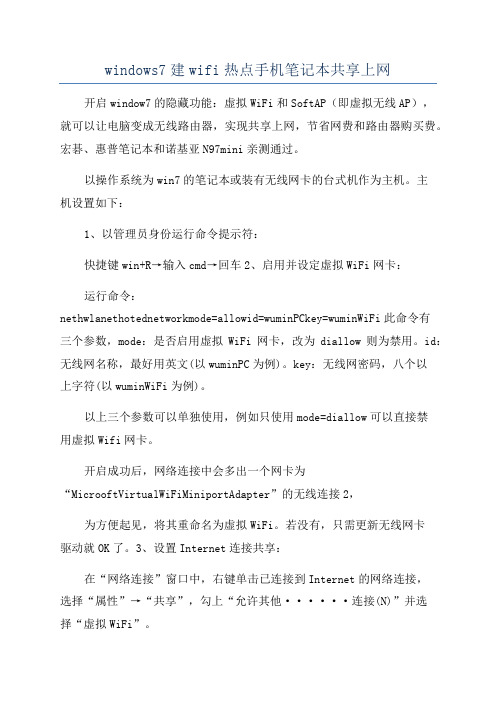
windows7建wifi热点手机笔记本共享上网开启window7的隐藏功能:虚拟WiFi和SoftAP(即虚拟无线AP),就可以让电脑变成无线路由器,实现共享上网,节省网费和路由器购买费。
宏碁、惠普笔记本和诺基亚N97mini亲测通过。
以操作系统为win7的笔记本或装有无线网卡的台式机作为主机。
主机设置如下:1、以管理员身份运行命令提示符:快捷键win+R→输入cmd→回车2、启用并设定虚拟WiFi网卡:运行命令:nethwlanethotednetworkmode=allowid=wuminPCkey=wuminWiFi此命令有三个参数,mode:是否启用虚拟WiFi网卡,改为diallow则为禁用。
id:无线网名称,最好用英文(以wuminPC为例)。
key:无线网密码,八个以上字符(以wuminWiFi为例)。
以上三个参数可以单独使用,例如只使用mode=diallow可以直接禁用虚拟Wifi网卡。
开启成功后,网络连接中会多出一个网卡为“MicrooftVirtualWiFiMiniportAdapter”的无线连接2,为方便起见,将其重命名为虚拟WiFi。
若没有,只需更新无线网卡驱动就OK了。
3、设置Internet连接共享:在“网络连接”窗口中,右键单击已连接到Internet的网络连接,选择“属性”→“共享”,勾上“允许其他······连接(N)”并选择“虚拟WiFi”。
确定之后,提供共享的网卡图标旁会出现“共享的”字样,表示“宽带连接”已共享至“虚拟WiFi”。
4、开启无线网络:继续在命令提示符中运行:nethwlantarthotednetwork(将tart改为top即可关闭该无线网,以后开机后要启用该无线网只需再次运行此命令即可)至此,虚拟WiFi的红叉叉消失,WiFi基站已组建好,主机设置完毕。
笔记本、带WiFi模块的手机等子机搜索到无线网络wuminPC,输入密码wuminWiFi,就能共享上网啦!附:显示无线网络信息命令:nethwlanhowhotednetwork虚拟无线AP发射的WLAN是802.11g标准,带宽为54Mbp。
将win7电脑无线网变身WiFi热点,让手机、笔记本共享上网

将win7电脑无线网变身WiFi热点,让手机、笔记本共享上网将win7电脑变身WiFi热点,让手机、笔记本共享上网用win7建立无线局域网,可以共享上网可以局域网游戏。
开启windows 7的隐藏功能:虚拟WiFi和SoftAP(即虚拟无线AP),就可以让电脑变成无线路由器,实现共享上网,节省网费和路由器购买费。
宏碁、惠普笔记本和诺基亚N97mini亲测通过。
以操作系统为win7的笔记本或装有无线网卡的台式机作为主机。
主机设置如下:1、以管理员身份运行命令提示符:快捷键win+R→输入cmd→回车2、启用并设定虚拟WiFi网卡:运行命令:netsh wlan set hostednetwork mode=allow ssid=wuminPCkey=wuminWiFi此命令有三个参数,mode:是否启用虚拟WiFi网卡,改为disallow则为禁用。
ssid:无线网名称,最好用英文(以wuminPC为例)。
key:无线网密码,八个以上字符(以wuminWiFi为例)。
以上三个参数可以单独使用,例如只使用mode=disallow可以直接禁用虚拟Wifi网卡。
开启成功后,网络连接中会多出一个网卡为“Microsoft Virtual WiFi Miniport Adapter”的无线连接2,为方便起见,将其重命名为虚拟WiFi。
若没有,只需更新无线网卡驱动就OK了。
3、设置Internet连接共享:在“网络连接”窗口中,右键单击已连接到Internet的网络连接,选择“属性”→“共享”,勾上“允许其他······连接(N)”并选择“虚拟WiFi”。
确定之后,提供共享的网卡图标旁会出现“共享的”字样,表示“宽带连接”已共享至“虚拟WiFi”。
4、开启无线网络:继续在命令提示符中运行:netsh wlan start hostednetwork(将start改为stop即可关闭该无线网,以后开机后要启用该无线网只需再次运行此命令即可)至此,虚拟WiFi的红叉叉消失,WiFi基站已组建好,主机设置完毕。
将win7电脑无线网变身WiFi热点,让手机、笔记本共享上网

将win7电脑变身WiFi热点,让手机、笔记本共享上网用win7建立无线局域网,可以共享上网可以局域网游戏。
开启windows 7的隐藏功能:虚拟WiFi和SoftAP(即虚拟无线AP),就可以让电脑变成无线路由器,实现共享上网,节省网费和路由器购买费。
宏碁、惠普笔记本和诺基亚N97mini亲测通过。
以操作系统为win7的笔记本或装有无线网卡的台式机作为主机。
主机设置如下:1、以管理员身份运行命令提示符:在左下角的框上输入CMD,搜索出来的CMD.EXE 对着它右键,选择以“管理员身份运行”。
快捷键win+R→输入cmd→回车2、启用并设定虚拟WiFi网卡:运行命令:netsh wlan set hostednetwork mode=allow ssid=wuminPCkey=wuminWiFi此命令有三个参数,mode:是否启用虚拟WiFi网卡,改为disallow则为禁用。
ssid:无线网名称,最好用英文(以wuminPC为例)。
key:无线网密码,八个以上字符(以wuminWiFi为例)。
以上三个参数可以单独使用,例如只使用mode=disallow可以直接禁用虚拟Wifi网卡。
开启成功后,网络连接中会多出一个网卡为“Microsoft Virtual WiFi Miniport Adapter”的无线连接2,为方便起见,将其重命名为虚拟WiFi。
若没有,只需更新无线网卡驱动就OK了。
3、设置Internet连接共享:在“网络连接”窗口中,右键单击已连接到Internet的网络连接,选择“属性”→“共享”,勾上“允许其他······连接(N)”并选择“虚拟WiFi”。
确定之后,提供共享的网卡图标旁会出现“共享的”字样,表示“宽带连接”已共享至“虚拟WiFi”。
4、开启无线网络:继续在命令提示符中运行:netsh wlan start hostednetwork(将start改为stop即可关闭该无线网,以后开机后要启用该无线网只需再次运行此命令即可)至此,虚拟WiFi的红叉叉消失,WiFi基站已组建好,主机设置完毕。
win7系统手机共享笔记本WiFi上网
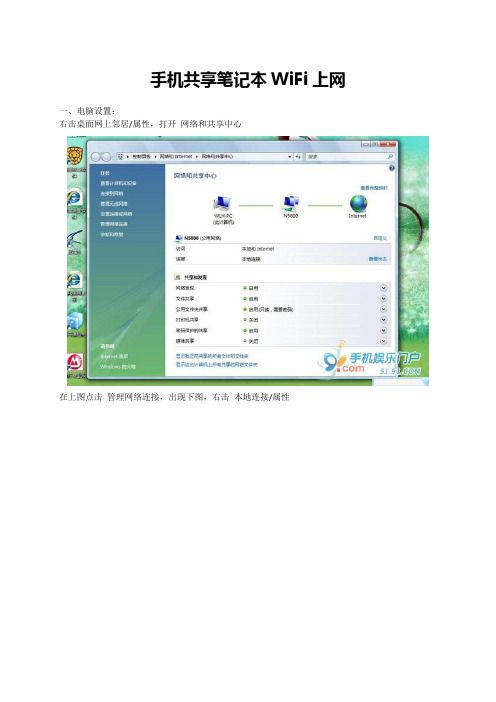
手机共享笔记本WiFi上网一、电脑设置:右击桌面网上邻居/属性,打开网络和共享中心在上图点击管理网络连接,出现下图,右击本地连接/属性在属性里选共享选项卡,把允许其他网络用户通过此计算机的Internet连接来连接勾上,点确定。
右击无线网络连接/属性设置IP如下,只需要设置IP和子网掩码,其他不设置。
然后确定/确定。
再回到网络和共享中心,点左边的设置连接或网络, 选择设置无线临时(计算机到计算机)网络,点下一步。
网络名自己设一个,我设的是N5800,安装全类型建议选WEP,在下面输入10位密钥。
还有最好把保存这个网络选上,免得每次上都要从新设置一个。
下一步这个图说明电脑方面以经设置完毕。
双击无线网络连接就可以看到你刚刚设置的网络名N5800,正在等待手机的连接,下面就设置手机。
二、手机设置:设置/连接功能/承载方式,进入下图,(因为此前我都是用的公司的无线路由上的,所以这里的默认显示为公司网,可无视之)选增加新接入点,自动搜索选择是。
提示搜索到1个WLAN网络,进去一看正是我们刚在笔记本设置的N5800。
选择该接入点,因为设置了密钥,会提示输入密钥输入密钥后确定,承载方式选互联网,然后进入互联网(有4个接入点)再进入N5800在这里点左下角的选项/高级设置IPV4设置里面设置好IP、子网、网关和DNS地址,IP当然要和笔记本的网段一样,不要和别的电脑重复网关和DNS设为笔记本里的IP。
设好后确定。
一直返回到连接功能,进入无线局域网,选择N5800/连接连接成功后笔记本里也会显示。
好了,怀着不安的心情就点开始浏览网络(因为此前一直是“无网关回应”)。
见到这个画面让我真的很兴奋,终于能上了!。
将win7电脑无线网变身WiFi热点_让手机、笔记本共享上网
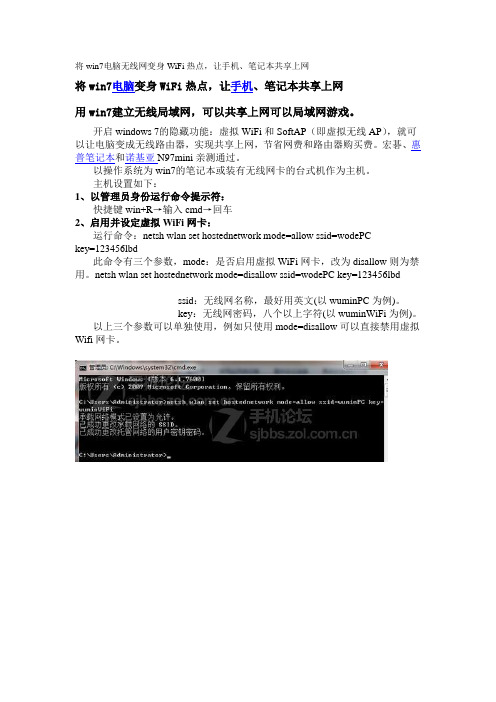
将win7电脑无线网变身WiFi热点,让手机、笔记本共享上网将win7电脑变身WiFi热点,让手机、笔记本共享上网用win7建立无线局域网,可以共享上网可以局域网游戏。
开启windows 7的隐藏功能:虚拟WiFi和SoftAP(即虚拟无线AP),就可以让电脑变成无线路由器,实现共享上网,节省网费和路由器购买费。
宏碁、惠普笔记本和诺基亚N97mini亲测通过。
以操作系统为win7的笔记本或装有无线网卡的台式机作为主机。
主机设置如下:1、以管理员身份运行命令提示符:快捷键win+R→输入cmd→回车2、启用并设定虚拟WiFi网卡:运行命令:netsh wlan set hostednetwork mode=allow ssid=wodePCkey=123456lbd此命令有三个参数,mode:是否启用虚拟WiFi网卡,改为disallow则为禁用。
netsh wlan set hostednetwork mode=disallow ssid=wodePC key=123456lbdssid:无线网名称,最好用英文(以wuminPC为例)。
key:无线网密码,八个以上字符(以wuminWiFi为例)。
以上三个参数可以单独使用,例如只使用mode=disallow可以直接禁用虚拟Wifi网卡。
开启成功后,网络连接中会多出一个网卡为“Microsoft Virtual WiFi Miniport Adapter”的无线连接2,为方便起见,将其重命名为虚拟WiFi。
若没有,只需更新无线网卡驱动就OK了。
3、设置Internet连接共享:在“网络连接”窗口中,右键单击已连接到Internet的网络连接,选择“属性”→“共享”,勾上“允许其他······连接(N)”并选择“虚拟WiFi”。
确定之后,提供共享的网卡图标旁会出现“共享的”字样,表示“宽带连接”已共享至“虚拟WiFi”。
win7电脑如何发射WiFi热点共享上网
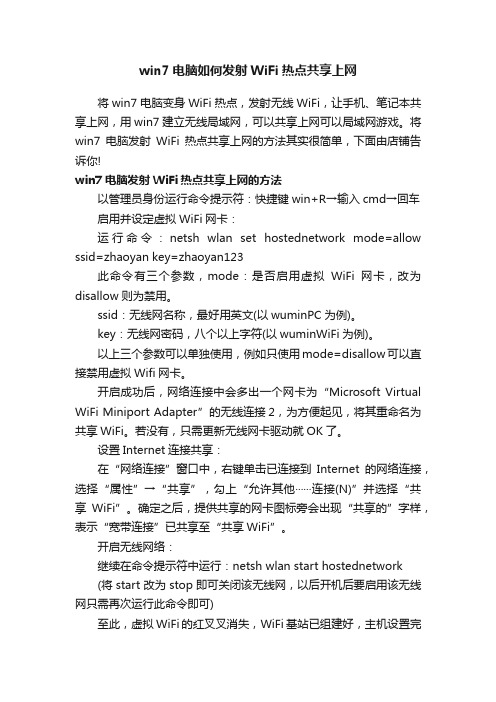
win7电脑如何发射WiFi热点共享上网将win7电脑变身WiFi热点,发射无线WiFi,让手机、笔记本共享上网,用win7建立无线局域网,可以共享上网可以局域网游戏。
将win7电脑发射WiFi热点共享上网的方法其实很简单,下面由店铺告诉你!win7电脑发射WiFi热点共享上网的方法以管理员身份运行命令提示符:快捷键win+R→输入cmd→回车启用并设定虚拟WiFi网卡:运行命令:netsh wlan set hostednetwork mode=allow ssid=zhaoyan key=zhaoyan123此命令有三个参数,mode:是否启用虚拟WiFi网卡,改为disallow则为禁用。
ssid:无线网名称,最好用英文(以wuminPC为例)。
key:无线网密码,八个以上字符(以wuminWiFi为例)。
以上三个参数可以单独使用,例如只使用mode=disallow可以直接禁用虚拟Wifi网卡。
开启成功后,网络连接中会多出一个网卡为“Mic rosoft Virtual WiFi Miniport Adapter”的无线连接2,为方便起见,将其重命名为共享WiFi。
若没有,只需更新无线网卡驱动就OK了。
设置Internet连接共享:在“网络连接”窗口中,右键单击已连接到Internet的网络连接,选择“属性”→“共享”,勾上“允许其他······连接(N)”并选择“共享WiFi”。
确定之后,提供共享的网卡图标旁会出现“共享的”字样,表示“宽带连接”已共享至“共享WiFi”。
开启无线网络:继续在命令提示符中运行:netsh wlan start hostednetwork(将start改为stop即可关闭该无线网,以后开机后要启用该无线网只需再次运行此命令即可)至此,虚拟WiFi的红叉叉消失,WiFi基站已组建好,主机设置完毕。
笔记本、带WiFi模块的手机等子机搜索到无线网络zhaoyan,输入密码zhaoyan123,就能共享上网啦!显示无线网络信息命令:netsh wlan show hostednetwork虚拟无线AP发射的WLAN是802.11g标准,带宽为54Mbps。
将win7电脑无线网变身WiFi热点,让手机、笔记本共享上网

将win7电脑无线网变身WiFi热点,让手机、笔记本共享上网将win7电脑变身WiFi热点,让手机、笔记本共享上网用win7建立无线局域网,可以共享上网可以局域网游戏。
开启windows 7的隐藏功能:虚拟WiFi和SoftAP(即虚拟无线AP),就可以让电脑变成无线路由器,实现共享上网,节省网费和路由器购买费。
宏碁、惠普笔记本和诺基亚N97mini亲测通过。
以操作系统为win7的笔记本或装有无线网卡的台式机作为主机。
主机设置如下:1、以管理员身份运行命令提示符:快捷键win+R→输入cmd→回车2、启用并设定虚拟WiFi网卡:运行命令:netsh wlan set hostednetwork mode=allow ssid=evankey=evan091118此命令有三个参数,mode:是否启用虚拟WiFi网卡,改为disallow则为禁用。
ssid:无线网名称,最好用英文(以wuminPC为例)。
key:无线网密码,八个以上字符(以wuminWiFi为例)。
以上三个参数可以单独使用,例如只使用mode=disallow可以直接禁用虚拟Wifi网卡。
开启成功后,网络连接中会多出一个网卡为“Microsoft Virtual WiFi Miniport Adapter”的无线连接2,为方便起见,将其重命名为虚拟WiFi。
若没有,只需更新无线网卡驱动就OK了。
3、设置Internet连接共享:在“网络连接”窗口中,右键单击已连接到Internet的网络连接,选择“属性”→“共享”,勾上“允许其他······连接(N)”并选择“虚拟WiFi”。
确定之后,提供共享的网卡图标旁会出现“共享的”字样,表示“宽带连接”已共享至“虚拟WiFi”。
4、开启无线网络:继续在命令提示符中运行:netsh wlan start hostednetwork(将start改为stop即可关闭该无线网,以后开机后要启用该无线网只需再次运行此命令即可)至此,虚拟WiFi的红叉叉消失,WiFi基站已组建好,主机设置完毕。
用Win7建立无线Wifi热点 电脑手机共享上网
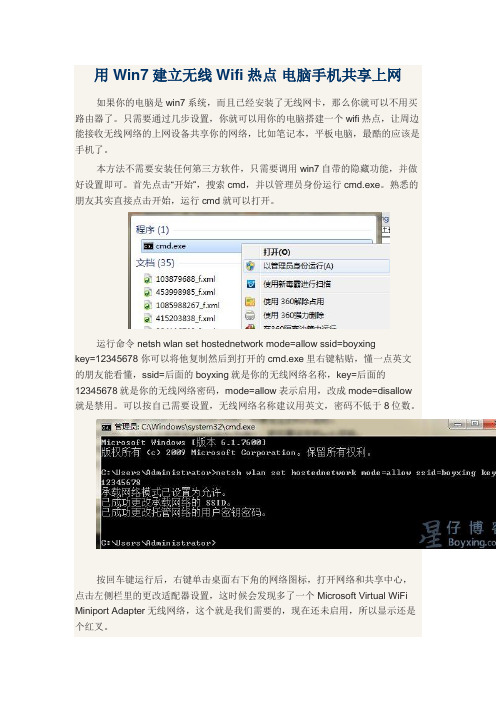
用Win7建立无线Wifi热点电脑手机共享上网如果你的电脑是win7系统,而且已经安装了无线网卡,那么你就可以不用买路由器了。
只需要通过几步设置,你就可以用你的电脑搭建一个wifi热点,让周边能接收无线网络的上网设备共享你的网络,比如笔记本,平板电脑,最酷的应该是手机了。
本方法不需要安装任何第三方软件,只需要调用win7自带的隐藏功能,并做好设置即可。
首先点击“开始”,搜索cmd,并以管理员身份运行cmd.exe。
熟悉的朋友其实直接点击开始,运行cmd就可以打开。
运行命令 netsh wlan set hostednetwork mode=allow ssid=boyxingkey=12345678 你可以将他复制然后到打开的cmd.exe里右键粘贴,懂一点英文的朋友能看懂,ssid=后面的boyxing就是你的无线网络名称,key=后面的12345678就是你的无线网络密码,mode=allow表示启用,改成mode=disallow 就是禁用。
可以按自己需要设置,无线网络名称建议用英文,密码不低于8位数。
按回车键运行后,右键单击桌面右下角的网络图标,打开网络和共享中心,点击左侧栏里的更改适配器设置,这时候会发现多了一个 Microsoft Virtual WiFi Miniport Adapter无线网络,这个就是我们需要的,现在还未启用,所以显示还是个红叉。
选择一个可以访问的网络,一般都是宽带连接,很多在学校里的同学用的不是宽带,而是学校建的内网,这种情况下则是本地连接,具体可以点击桌面右下角的网络图标,看哪些网络显示Internet访问。
在可以访问的网络上点击右键,选择属性,切换到共享选项卡,勾选Internet连接共享,并在下拉框中选择刚才新增的无线网络,确定,这里其实就是将宽带连接与无线网络连接进行互通,共享宽带连接的网络访问。
根据笔者亲自测试,在有些情况下设置共享确定的时候会出现以下错误代码,不用怕,有解决办法,你可以按ctrl + alt +del 打开任务管理器,切换到服务选项卡,点击右下角的服务,找到名为Windows Firewall的服务,右键启动,如果想让他开机启动,可以右键,属性,将启动类型设为开机自动启动,这样不用每次都手动来了。
将win7电脑变身WiFi热点,让手机、笔记本共享上网
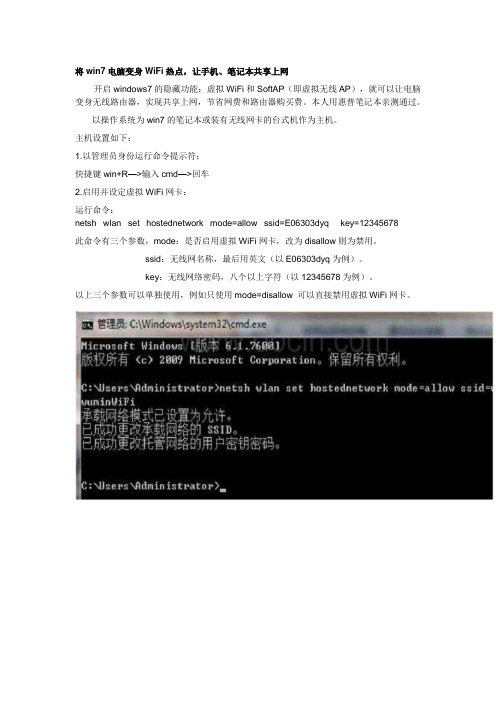
将win7电脑变身WiFi热点,让手机、笔记本共享上网开启windows7的隐藏功能:虚拟WiFi和SoftAP(即虚拟无线AP),就可以让电脑变身无线路由器,实现共享上网,节省网费和路由器购买费。
本人用惠普笔记本亲测通过。
以操作系统为win7的笔记本或装有无线网卡的台式机作为主机。
主机设置如下:1.以管理员身份运行命令提示符:快捷键win+R—>输入cmd—>回车2.启用并设定虚拟WiFi网卡:运行命令:netsh wlan set hostednetwork mode=allow ssid=E06303dyq key=12345678此命令有三个参数,mode:是否启用虚拟WiFi网卡,改为disallow则为禁用。
ssid:无线网名称,最后用英文(以E06303dyq为例)。
key:无线网络密码,八个以上字符(以12345678为例)。
以上三个参数可以单独使用,例如只使用mode=disallow 可以直接禁用虚拟WiFi网卡。
开启成功后,网络连接中会多出一个网卡为“Microsoft Virtual WiFi Miniport Adapter ”的无线连接2,为方便起见,将其重命名为虚拟WiFi。
若没有,只需更新无线网卡驱动就OK了。
3.设置Internet连接共享:在“网络连接”窗口中,右键单击已连接到的Internet的网络连接,选择“属性”—>“共享”,勾上“允许其他……连接(N)”并选择“虚拟WiFi " 。
拟WiFi”。
4.开启无线网络:继续在命令提示符中运行:netsh wlan start hostednetwork(将start改为stop即可关闭该无线网,以后开机后要启用该无线网只需再次运行此命令即可)至此,虚拟WiFi的红叉消失,WiFi基站已建好,主机设置完毕。
笔记本、带WiFi模块的手机等子机搜索到无线网络E06303dyq,输入密码,就能共享上网啦!显示无线网络信息命令:netsh wlan show hostednetwork虚拟无线AP发射的WLAN是802.11g标准,带宽为54Mbps。
